| Мой топ-3 приложений для обработки фото на телефоне Kaddr.com
Фоторедакторов для мобильных устройств сейчас просто уйма. Одни позволяют делать только поверхностную цветокоррекцию, другие же предоставляют более продвинутые инструменты для обработки. Есть еще отдельный класс узконаправленных приложений, которые позволяют добавлять различные объекты на фото или всяческим образом трансформировать фотографию. Но, наверное, больше всего в App Store или Play Market приложений со всякими фильтриками.
Сегодня хочу поведать вам о трех приложениях для обработки фотографий на мобильных устройствах, которыми я сам постоянно пользуюсь и которые просто must have каждый мобильный фотограф.
Snapseed
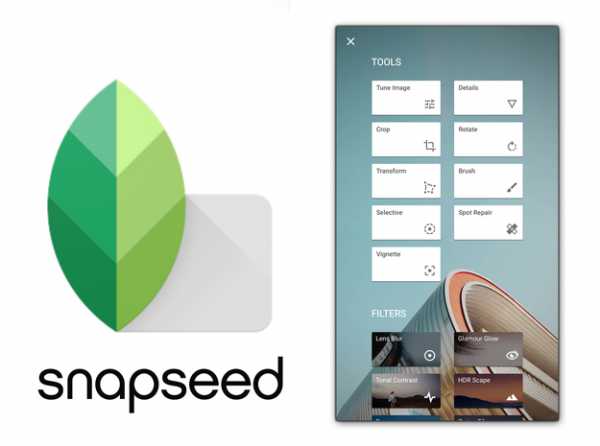
Если бы мне сказали, что я могу выбрать только одно приложение для обработки фото на телефоне, это однозначно был бы Snapseed (Android/IOS). Просто идеально приложение. В нем есть абсолютно все для полноценной обработки фотографий. Начиная от простой цветокоррекции и заканчивая изменением перспективы на фотографии. В Snapseed можно работать точечно, с определенным цветом. А так же есть инструмент, позволяющий удалить ненужные объекты на фото. Работает по принципу штампа в фотошопе, но точку из которой берется элемент, выбирается приложением автоматически, при помощи каких то хитромудрых алгоритмов. С последним обновлением Snapseed получил инструмент “кисть”, с помощью которого можно рисовать кистью экспозиции, температуры и насыщенности в плюсовое или минусовое значение. А еще есть множество различных эффектов, фитьтров, продвинутая работа с деталями и еще куча куча всего полезного.
В общем, если вы искали то самое приложение для обработки фото, Snapseed – это точно то что вам нужно.
Photoshop Touch

Следующее приложение которым я пользуюсь не всегда, но часто – это Photoshop Touch. Не всегда, потому что в нем я решаю какие то необычные задачи связанные с фото. Это может быть добавление объектов, будь то птички или какие то другие недостающие элементы на фото, или же работа со слоями. Еще я часто добавляю фото в Photoshop Touch для того что бы уменьшить шумы на нем, там есть такой инструмент. А вообще в этом приложении можно делать практически все что и на десктопной версии Photoshop, это уже зависит от вашей фантазии.
К сожалению, Photoshop Touch уже не поддерживается разработчиками и его нельзя сказать из App Store или Play Market. Но для владельцев android-смартфона это не проблема, они могут найти apk-файл на каком то файлообменнике, закинуть на телефон и установить. А вот для владельцев IOS-девайсов задача будет посложнее. Они смогут установить это приложение только если Iphone или Ipad хакнут, то есть взломан через утилиту jailbreak. В этом случае установка происходит как и в android варианте.
VscoCam
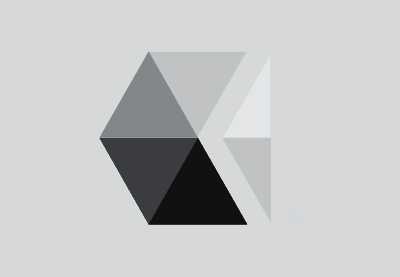
И последнее приложение, без которого мне не обойтись при обработке фото – это VscoCam(Android/IOS). В этом приложении собраны лучшие фильтры для фотографий. Есть как платные, так и бесплатные фильтры. Они не сильно изменяют фотографию и не выглядят жлобски, как ,к примеру, те же фильтры в самом Instagram. Я использую все фильтры, у меня нет одного любимого. Выбираю тот, какой больше подходит под определенное фото.
Многие мобильные фотографы используют VscoCam как основной инструмент для обработки фото, но я применяю его уже после обработки в Snapseed и Photoshop Touch. Все потому что фильтры дают лучше эффект, на мой взгляд, после предварительной цветокоррекции в Snapseed. Да и вообще, фильтры можно добавить в самом конце, а сначала может понадобиться коррекция перспективы, или нужно убрать какие то лишние объекты (либо наоборот добавить), с чем отлично справляется Snapseed.
Итоги
Конечно, каждый использует тот фоторедактор, который ему больше всего подходит. В этой статье я решил поделиться с вами моими любимыми приложениями для обработки. Напишите в комментариях какими пользуетесь вы и почему. Мне действительно это интересно. А так же подписывайтесь на мой Instagram – @sholudkoivan, будем дружить еще и там.
kaddr.com
Секретная обработка фотографий на смартфоне.
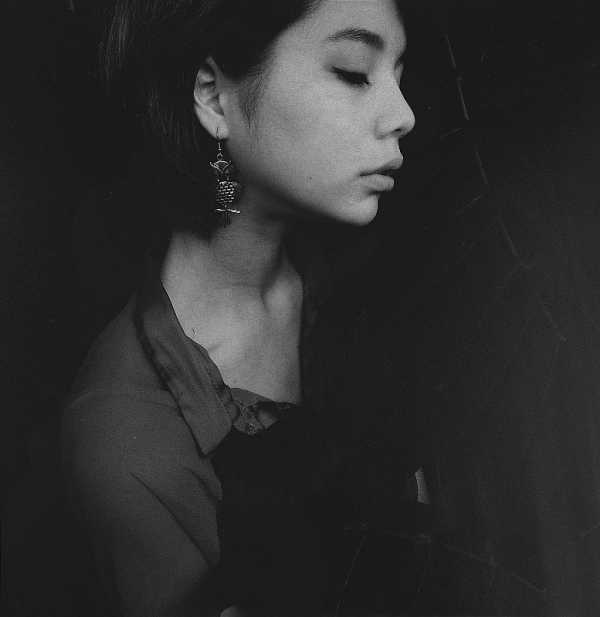
Ребят, привет!
Это вторая часть моего блога про Мобилографию.В предыдущем блоге я пообещал рассказать Вам про мое отношение к обработке мобильной фотографии, пообещал поделиться своим восприятием.
Я пытаюсь сфотографировать изначально красиво, смотрю на композицию, свет, задаю настроение, но иногда приходится обработать фотографию, тут я следую правилам мобилографии : я не загружаю фотографию в фотошоп на компьютере, а делаю ее в приложении на мобильном телефоне.
Тут есть, где разбежаться -сотни приложений, каждое лучше другого, и среди этого множества я определил для себя несколько хороших и действительно мощных приложений.
Знакомьтесь, Приложение «Mextures» — самое мое любимое приложение, и два второстепенных -«Snapseed» и «Facetune». Тут я уверен на все 100 процентов, что советую Вам топ 3 лучших приложений для обработки фотографий, именно с помощью них Вы сможете превратить самую простую фотографию в художественную.
Сейчас открою один из секретов, который хранил почти 2 года, многие спрашивали «как ты добиваешься такой обработки на мобильном телефоне»? Сегодня я отвечу на этот вопрос. Все просто : в фотографии, помимо обработки, есть более важные вещи : композиция, свет, локация, в конце концов, очень важен тот, кого вы фотографируете. Создайте настроение в своей фотографии. Обработка — это так, маленькая поправка ваших небольших ошибок. Ладно, открываю одну из своих лучших формул в приложении «Mextures».
Открываем приложение — нажимаем на Library -
открываем свою лучшую фотографию, она должна быть с настроением, если настроения нет, сразу скажу, что все напрасно и ничего не получится.
Далее кропаем фотографию как нужно, я не делаю кроп, так как фотографирую изначально в соотношении сторон 1Х1, то есть сразу в квадрате и композицию строю в квадрате, — возьмите себе на заметку.
Далее мы видим Текстуры и Формулы (Texrures Formulas) ; с формулами потом разберемся, а сейчас нам нужны текстуры, — приложение очень интересное, я предупреждал. Так, в текстурах выбираем предпоследний пак под названием «Vintage Gradients» , заходим в него, выбираем текстуру «Soil», справа будет ползунок, я обычно ставлю в районе 65 — это прозрачность текстуры фотографии, то есть на сколько сильно она будет видна на фотографии, степень и сила ее наложения.
Для работы в приложении «Snapseed» и «Facetune» особых навыков не надо, но все же, если у вас будут вопросы, пишите их в комментарии под этим постом. На самом деле очень рекомендую познакомится с приложением «Facetune», особенно любителям селфи, ведь именно с этим приложением можно похудеть за пару кило, а парню накачать большой бицепс.
Было бы не плохо увидеть Вас, посмотреть на ваше творчество. Если вы оставите в комментариях ссылки на фотографии, буду очень рад, я даже подумываю делать мини-подборки об авторах, которым интересна мобилография, я с удовольствием расскажу о вас в своем инстаграм — instagram.com/martymacflay и на стр вконтакте -vk.com/alexanderkolihalov. Так же упомяну Вас в своих следующих блогах на iGuides
Не забывайте лайкнуть пост
Спасибо сервису iGuides за предоставленную возможность вести блог на их ресурсах.
Вам спасибо за прочтение. Заходите на мой сайт http://www.kolihalov.com/
Как обрабатывать мобильные фото из автопутешествий прямо на смартфоне? — DRIVE2
В прошлом посте я рассказал о том, как делать классные фотографии на смартфон в автопутешествии. Тогда в комментариях задавали очень много вопросов по обработке – потому что очевидно, что без обработки большинство фотоснимков выглядит не так красочно.
Особенно, когда мы заливаем их в интернет, и потом просматриваем на компьютере. В чем же дело? Неужели в том, что у вашего смартфона нет кнопки «шедевр», и нужно вставать в хвост очереди за очередной новинкой? Давайте разберемся.
Почему фото на смартфоне выглядят лучше, чем на компьютере
В современные смартфоны «запихивают» бесчисленные мегапиксели, чтобы впечатлить покупателя и создать у него уверенность, что чем больше, тем лучше. Вместе с тем, кроме как на размер файла и фактическое разрешение, количество мегапикселей больше ни на что само по себе не влияет. Если сравнить камеру какого-нибудь безымянного китайского смартфона и топового бренда, например, Sony, то окажется, что одинаковое количество мегапикселей у «японца» выдает более интересную картинку.

Полный размер
Дело тут во множестве факторов – важен и сам модуль камеры, и программное обеспечение. Ограничения, связанные с конечным размером матрицы (у смартфонов она очень маленькая) вынуждают производителей идти на различные хитрости, чтобы улучшить качество картинки.

Полный размер
Одна из них – увеличение насыщенности и контрастности изображения на уровне видеодрайвера. Именно это объясняет, почему одна и та же картинка выглядит на экране смартфона ярче, чем на калиброванном мониторе компьютера.

Полный размер
Слева скриншот экрана с включенной улучшалкой, справа — без нее
Поэтому перед началом всех работ с обработкой картинок, заходим в «Настройки-дисплей-улучшение изображений» и выбираем опцию «Выключить».
Основы обработки
Для обработки фотографий нам потребуется программа бесплатная программа Snapseed. Как показывает мой опыт, это наиболее простая и удобная программа для быстрой обработки фотографий. Принципы и советы, изложенные в этой статье, будут работать в любой другой программе. Итак, скачиваем Snapseed, и посмотрим, что нам предлагает это приложение.
Первым делом, нажимаем «открыть» и открываем нужный файл с изображением. Затем нажимаем на круглую иконку «редактировать». Перед вами – три блока с кнопками – Инструменты, Фильтры, Лица.
Полный размер
Наиболее быстрый способ обработки фотографии – использование блока «Фильтры».
Обработка фотографии при помощи фильтров
Фильтры Snapseed примерно аналогичны фильтрам в Instagram. Они позволяют получить фотографию с определенной стилизацией всего за несколько относительно бездумных кликов. Например, фильтр «Драма» делает из вашей картинки нечто очень контрастное. Эффект HDR осветляет тени и затемняет светлые участки. Grunge добавляет «мусор» и тонирование. Ретро, Ч/Б… ну вы поняли…
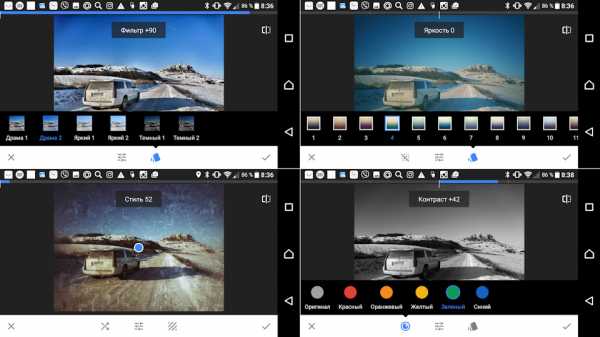
Полный размер
Один из фильтров называется размытие – имитация использования объектива «тилт-шифт», т.е. имеющего возможность сдвига и наклона оптической оси. Этот эффект хорошо применять для выделения деталей пейзажа, например, вагончика канатной дороги на фоне гор. Выбираем «резкую» точку пальцем, после чего так же пальцами выделяем форму и зону размытия.
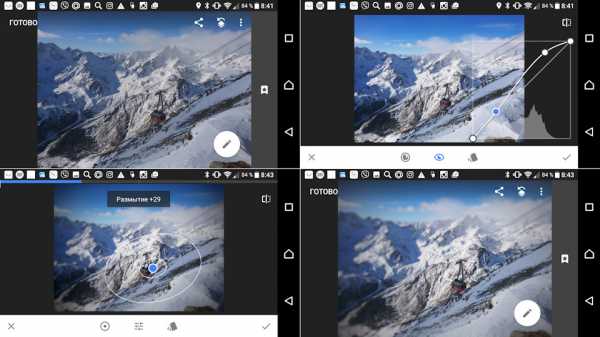
Полный размер
Добившись нужного нам результата, жмем галочку внизу, и сохраняем файл. Все готово к загрузке в Instagram.
Почему именно туда? Дело в том, что автоматические фильтры в целом работают грубовато, оставляя хорошо заметные на полноразмерных фотографиях артефакты. При ближайшем рассмотрении, тонирование тоже получается слишком резким. Именно поэтому я использую для обработки фотографий на телефоне блок «Инструменты», позволяющий добиться более естественного результата.
Основные инструменты коррекции
Обработка снимков при помощи ручных инструментов требует от пользователя чуть больше времени, а также освоение некого минимума теоретической информации. Зато достигнутый результат будет гораздо более качественным. Правильно обработанные снимки со смартфона будут практически неотличимы от тех, что сделаны современной фотокамерой (во всяком случае, в социальных сетях или блогах).
Наш базовый инструмент называется «Коррекция». В принципе, он содержит все необходимое для вертикальным движением по экрану, изменение значения – горизонтальным. Но прежде чем мы перейдем к описанию самих параметров, обратим внимание на левый нижний угол экрана. В нем мы видим так называемую гистограмму.
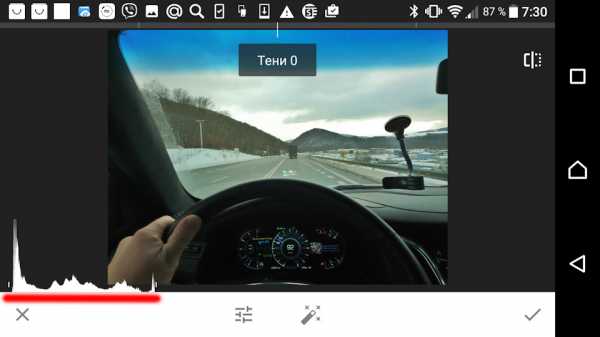
Полный размер
Гистограмма показывает, сколько пикселей какой яркости содержит картинка. Слева – темные пиксели, справа – светлые. Высота «столбика» — количество пикселей определенной яркости.
В идеале гистограмма должна плавно подниматься от левого края, и опускаться «в ноль» к правому краю. В противном случае, это будет означать либо наличие провала в черное, или пересвета. Такие дефекты изображения не вытянет никакая обработка. Динамический диапазон сенсоров на смартфонах уже, чем у фотоаппаратов, поэтому за этими моментами (прежде всего, отсутствием пересвета), нужно следить при съемке.
Но предположим, что мы все сделали правильно, и просто хотим улучшить и без того хорошо снятую машинку. Поехали.
Первым делом, перечислю параметры инструмента «коррекция»:
С первыми тремя параметрами понятно: яркость – меняет уровень яркости, контраст – контраста, насыщенность делает цвета более сочными.
Световой баланс – осветляет тени и затемняет светлые участки, и наоборот. Это тот самый эффект HDR – искусственного расширения динамического диапазона изображения.
Параметр светлые участки изменяет яркость светлых участков картинки. Аналогично работает инструмент тени.
Параметр «тепло» влияет на цветовой баланс изображения.
Как все это работает? Рассмотрим несколько примеров снимков формата JPG, сделанных на мой Sony Xperia X Compact с 23-х мегапиксельной главной камерой.
Примеры использования базовых инструментов
Возьмем эту фотографию Cadillac XT5, сделанную на фоне самого старого здания на германском острове Зюльт. Вроде бы все хорошо, но чего-то не хватает, а ведь именно в мелочах и кроется секрет обработки. Вытягиваем световой баланс (50% более чем достаточно), добавляем яркости, усиливаем контраст. У нас стали заметны детали — трава, соломенная крыша здания.
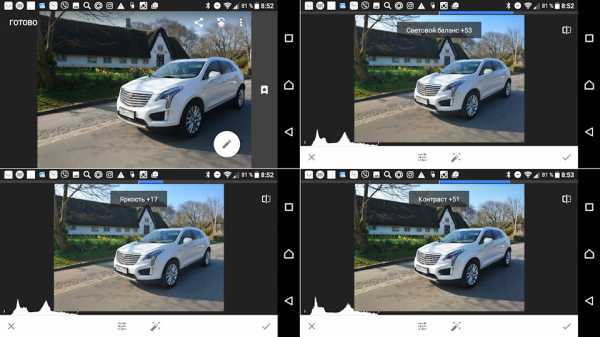
Полный размер
Не хватает самой малости, а именно – немного теплоты, чтобы картинка заиграла лучиками солнечного света. Подтягиваем соответствующий параметр. После чего при помощи инструмента «кадрирование» отрезаем лишнее.
Полный размер
Готово!

Полный размер
Идем дальше. Перед нами фотография Audi RS5 на льду трассы полигона «Белый Ад» в финском Заполярье. Поскольку снимок сделан в сумерках, выглядит он откровенно блекло (даже несмотря на то, что любой смартфон по умолчанию старается раскрасить картинку в меру способностей).
Поэтому первым делом поднимаем яркость и световой баланс, добавляем контраста и насыщенности.
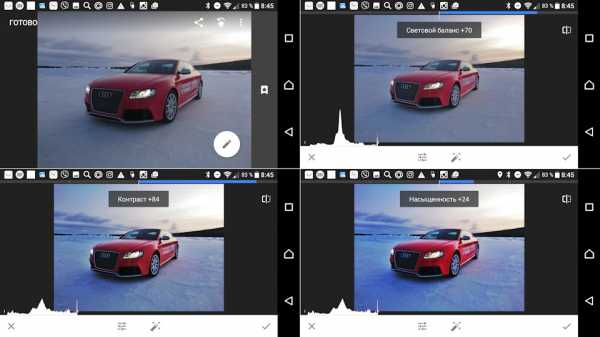
Полный размер
www.drive2.ru
Личный опыт: обработка фотографий на Android
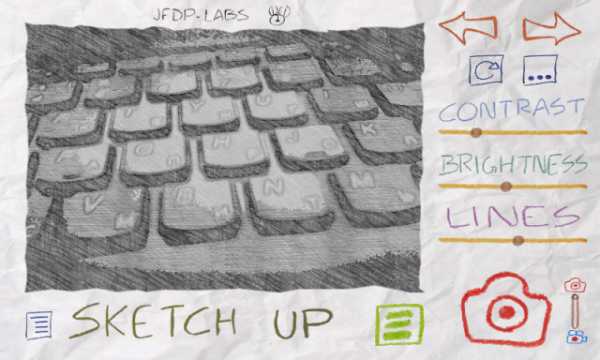
Сегодня хочу немного рассказать о том, как я обрабатываю фотографии на своём Android-смартфоне. Все необходимые программы уже давно есть для этой операционной системы, полное преимущество iOS, в плане приложений, которые было еще год назад, полностью исчезло. Камеры на современных смартфонах уже давно позволяют делать приличные снимки, по крайней мере, для социальных сетей этого качества вполне достаточно. Моя модель использования камеры в смартфоне ничем не отличается от таковой в половины населения Земли. В основном это фотографии «из жизни» для Instagram, ВКонтакте или других сервисов. Также, иногда, нужно сфотографировать какой-то текст, чтобы не забыть, или другой объект, то есть использую камеру как заметочник. Но, предлагаю поговорить именно о первом.
Перед тем как загрузить фотографию в любую из социальных сетей я её обрабатываю сторонними программами. Если вам важно качество, то настоятельно рекомендую не использовать фильтры в Instagram, они сильно ухудшают картинку, да и сделаны не самым лучшим образом. Хотя, признаюсь в одном грехе, очень часто не могу держать себя в руках и добавляю MAYFAIR или X-PRO II.
Но сейчас не об этом, для начала расскажу какой путь проходит фотография на моём смартфоне, перед тем как попасть в интернет.
Какие программы для обработки фотографий я использую?
Основой редактор у меня один – Snapseed, в Google Play есть множество аналогов (например, Photo Editor by Aviary или PicsArt — Photo Studio), но я предпочитаю именно этот. В нем я провожу основную «исправительную» работу с фотографиями, но об этом чуть позже. Также, у меня есть Pixlr Express, отличный редактор, пользовался им в качестве основного до появления Snapseed на Android, но потом его задачей стало создание коллажей. Если на картинку нужно добавить текст, то делаю я это в Phonto, как аналог можно посмотреть на PicSay Pro — Photo Editor, кстати, программу можно вполне рассматривать как неплохой редактор (здесь всё зависит от ваших требований). Мне очень нравится приложение Paper Camera, оно позволяет добавлять к фотографии «бумажный эффект», получается красиво, но скажу по секрету, что толку мало. И последняя программа — Color Splash Effect, она делает изображение чёрно-белым, но позволяет выделить цветом какой-то элемент, можно добиться очень крутого результата.
Путь фотографии из Галереи в Instagram
После того, как я рассказал о приложениях, которые использую при работе с фотографиями, можно перейти к главной части рассказа. Сейчас на конкретном примере покажу, как обрабатываю снимки на своём смартфоне.
Первым делом выбираю в Галерее нужную мне фотографию и отправляю её в редактор, как я уже говорил, обычно это Snapseed.
Прежде чем что-то делать со снимком, выровняйте его, это вам скажет любой фотограф, даже любитель. Такая функция есть в кажом редакторе, в Snapseed этот пункт называется Straighten.
Теперь можно обрезать фотографию (кнопка Crop), чтобы было видно, с какой областью фотографии работать. Но обычно я это делаю уже в Instagram (или ВКонтакте), там есть такая возможность.

Все последующие действия уже зависят от того, какую фотографию вы выбрали и что хотите с ней сделать. В меню Tune Image есть много настроек (начиная подсветкой и заканчивая контрастом). Я в этом не сильно разбираюсь, поэтому каждый раз экспериментирую, если полученный результат мне нравится, то оставляю. Но будьте осторожны, не переборщите с экспериментами, в этом деле главное не сделать хуже.
В Snapseed есть еще много других интересных возможностей, единственный пункт, который я бы советовал избегать – Automatic, он автоматические корректирует контраст и насыщенность цветов, получается, честно говоря, не очень красиво.

Присутствуют и эффекты (Black & White, Vintage и Drama). Интенсивность каждого можно настроить. Ну, и естественно рамки, без них сейчас никуда (пункт Frames).

После того, как все интересующие пункты пройдены, и фотография вам нравится, можно перейти к самому важному моменту – загрузка в Instagram. Только не забудьте сохранить перед этим изображение. Как я уже говорил, применять фильтры не особо люблю, если вам таки очень сильно хочется побаловаться с ними, то обратите внимание на программу Pixlr-o-matic, их там на любой вкус.
Коллажи
Иногда бывает, что очень хочется создать коллаж. Что же делать? Правильно, создавать. Я для этого использую Pixlr Express, но можно брать и другую программу, например PicFrame.
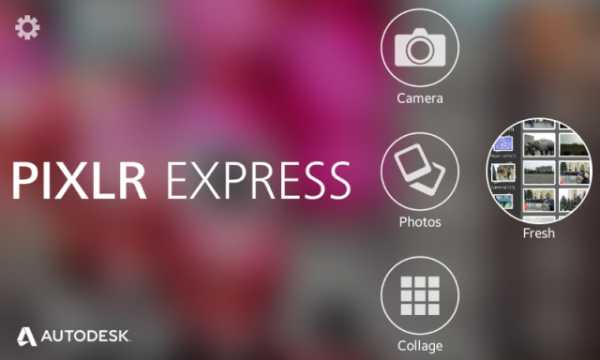
Для начала выбираем нужные фотографии, в зависимости от их количества программа сама подберет возможные варианты рамок, их там так много, что можно потеряться.
Есть возможность редактировать фон рамки, её толщину и закругленность.
Интересные программы
Мне очень нравится приложение Paper Camera, оно добавляет «бумажный эффект», создается впечатление, что это не фотография, а нарисованная картина.
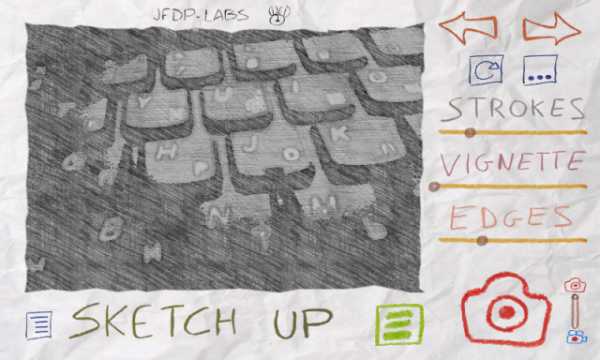
Есть несколько эффектов, каждый из них можно настраивать.

Кроме фотографий можно снимать еще и видео, тоже с «бумажным» эффектом.
Не могу не рассказать и о Color Splash Effect. Как я упоминал в начале статьи, программа делает фото чёрно-белыми, но позволяет оставить цветной объект. Для начала выбираем нужное изображение и обрезаем по своему вкусу.
После недолгих манипуляций можно получить вот такое:
Эти две программы мне очень нравятся, можно добиваться интересных и необычных результатов. Хотя, я редко ими пользуюсь.
P.S.
Сразу хочу сказать, что этот текст не является инструкцией «Как правильно обрабатывать фотографии на Android». Здесь собраны мои личные наблюдения и способы работы со снимками. Мне было бы очень интересно узнать, как это делаете вы, и какие программы для этого используете.
gagadget.com
Приложения для обработки фото на Андроид

Камеры на смартфонах и планшетах продолжают совершенствоваться с пугающей скоростью. Качество фотографий становится всё лучше и лучше, и с помощью небольшой обработки в специализированных приложениях можно создавать действительно потрясающие произведения искусства.
В настоящее время доступно колоссальное количество инструментов для редактирования изображений, из-за чего выбор становится неимоверно трудным. Эта статья поможет вам определиться и найти лучшее приложение, независимо от того, для какой цели вы собираетесь его использовать: профессиональной мобильной обработки фотографий или создания оригинальных селфи и картинок для друзей в соцсетях.
Snapseed
Невероятно удобный и популярный инструмент для редактирования фотографий от Google. Помимо широчайшего набора функций (баланс белого, перспектива, кривые, добавление текста и рамки, двойная экспозиция, точечная и выборочная коррекция и т.д.), Снапсид отличается легкостью в управлении — для выбора и настройки нужного параметра достаточно провести пальцем по экрану.

Если результат вам не понравился, всегда есть возможность вернуться на один или даже несколько шагов назад. Одна из самых интересных функций — расширение. Она позволяет расширить изображение за счет просчитывания содержимого фотографии и подбора наиболее вероятного ее продолжения. Однако нужно учитывать, что лучше всего эта функция работает для однотонного или абстрактного фона.
Snapseed отлично справляется с селфи и другими портретными фото. Одна из полезных функций: распознавание лиц и возможность слегка изменить положение головы. В приложении также присутствует внушительный набор готовых фильтров, которые можно настраивать самостоятельно. Видеоруководства помогут разобраться, что к чему. Недостаток: отсутствие перевода для видео. В остальном, можно с уверенностью утверждать, что это один из лучших редакторов фото на Андроид. Бесплатный и без рекламы.
Скачать Snapseed
Facetune
Если вы обожаете делать селфи и не возражаете против того, чтобы сделать себя чуть привлекательнее, чем в жизни, Фейстьюн — ваш новый лучший друг. С помощью этого хитрого фоторедактора вы сможете устранить дефекты, подкорректировать цвета, отбелить зубы и даже полностью изменить форму лица или тела. Просто выберите нужный инструмент, прочтите инструкцию (или закройте ее, нажав на стрелку) и при помощи пальцев примените эффект прямо на фотографии.

Однако будьте внимательны и проверяйте себя, нажимая на голубую кнопку в нижнем правом углу, которая позволяет переключаться между оригиналом и отредактированным фото, иначе вы рискуете перестараться. После окончания обработки вы можете добавить фильтр и сохранить изображение в память телефона или поделиться им в соцсетях. Приложение платное, но оно того стоит.
Скачать Facetune
Aviary
Еще один популярный фоторедактор с приличным стажем, надежный и многофункциональный. Как и в большинстве других приложений фотографии можно улучшать автоматически — одним нажатием, либо вручную — настраивая яркость, контраст, экспозицию, насыщенность и другие параметры по отдельности.

Авиари отличается широкими возможностями по добавлению различных эффектов к фото, таких как: стикеры, рамки, надписи (комплекты готовых наложений загружаются дополнительно, и большинство из них бесплатные). Из фотографий можно даже создавать мемы, чтобы, к примеру, запоминать иностранные слова или что-то еще. Дополнительные инструменты: отбеливание зубов, устранение дефектов и удаление эффекта красных глаз. И всё это абсолютно бесплатно.
Скачать Aviary
Adobe Photoshop Express
В этом приложении с элегантным дизайном собраны лучшие инструменты для обработки фото от Adobe: разворот, кадрирование, устранение эффекта красных глаз, настройка яркости и многое другое. От конкурентов его отличает набор смарт-фильтров, позволяющих автоматически исправлять наиболее распространенные дефекты фотографий (к примеру, погрешности цветовой температуры и экспозиции). Благодаря продуманному интерфейсу редактор удобно использовать даже на небольших сенсорных экранах.
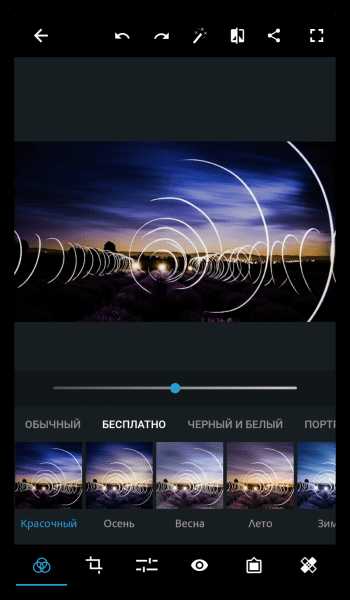
Выбрать фотографии для обработки можно не только из галереи на телефоне, но и загрузив их из Adobe Creative Cloud — эта особенно полезная функция помогает организовать рабочий процесс и получать доступ к своим изображениям с любого устройства. Закончив редактирование, вы можете сохранить изображение, загрузить его в Adobe Creative Cloud или отправить друзьям из соцсетей. Бесплатно и без рекламы.
Скачать Adobe Photoshop Express
PhotoDirector
Относительно свежий и довольно неплохой фоторедактор от тайваньской компании CyberLink. В целом приложение больше ориентировано на ручную обработку, чем на использование готовых фильтров. Тонкая настройка цвета HSL, переключение между цветовыми каналами RGB, баланс белого и многое другое позволяют качественно обрабатывать ваши снимки.
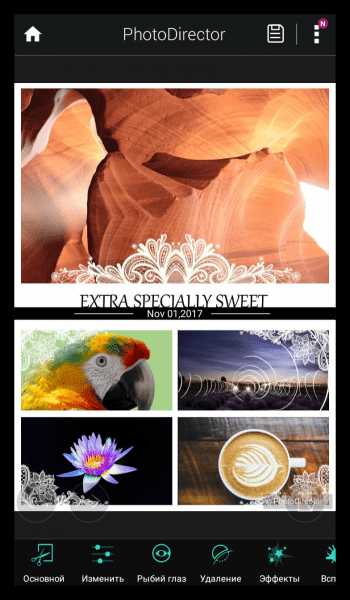
Как и в Авиари, можно загружать наборы рамок, наклеек и даже готовых сцен (правда, в бесплатной версии на снимках появится надпись с названием редактора и датой). В приложении можно просматривать обучающие видео. В отличие от Снапсид, у роликов есть русские субтитры. Один из наиболее интересных инструментов — удаление. С его помощью с фотографии можно убрать нежелательные объекты, но делать это нужно крайне осмотрительно. Для полноценного использования этой функции и сохранения фотографий в высоком качестве потребуется приобрести платную версию. Основной недостаток редактора — реклама и ограниченная функциональность при бесплатном использовании.
Скачать PhotoDirector
Photo Lab
В отличие от всех рассмотренных редакторов, Фото Лаб делает акцент на художественной обработке фотографий. Оригинальные селфи и аватарки, творческие эффекты, необычные образы — вот в чем сила и назначение этого инструмента. Нужно лишь выбрать понравившийся эффект и применить его к своей фотографии.
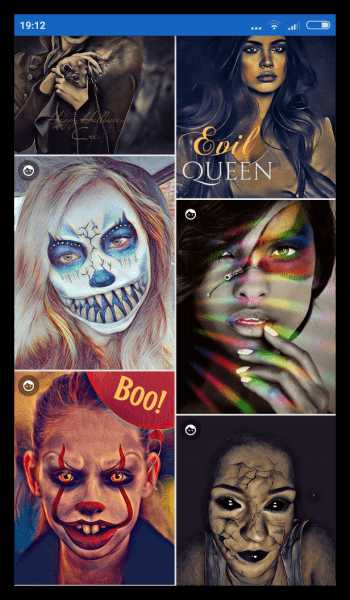
Это идеальное приложение для создания интересных тематических открыток и экспериментирования со своими фотографиями: в вашем распоряжении более 800 фотоэффектов, фотомонтаж, возможность комбинировать разные эффекты для создания уникальных изображений. В бесплатной версии присутствуют водяные знаки и реклама. Перед покупкой платной версии действует бесплатный пробный период 3 дня.
Скачать Photo Lab
FotoRus
Универсальное решение, где есть всего понемногу: ручная обработка, добавление художественных эффектов и стикеров, создание коллажей. Две наиболее интересные функции — применение макияжа и эффект картинки в картинке (PIP).

Функция макияжа неплохо справляется с поставленной задачей, выравнивая тон кожи и придавая акценты. Можно отдельно настраивать макияж для ресниц, губ, бровей, применять разные тени для век, подводку, менять форму лица, глаз и т.д. Уникальная функция «Секретный альбом» позволяет задать пароль к фотографиям, которые вы хотели бы защитить от чужих взглядов. Приложение бесплатное, но изобилует рекламой, платной версии нет.
Скачать FotoRus
Pixlr
Один из лучших фоторедакторов на Андроид, благодаря широкой функциональности и привлекательному дизайну. В Пикслер вы найдете массу полезных функций и потрясающие инструменты автокоррекции изображения, позволяющие добиться превосходных результатов в одно касание.
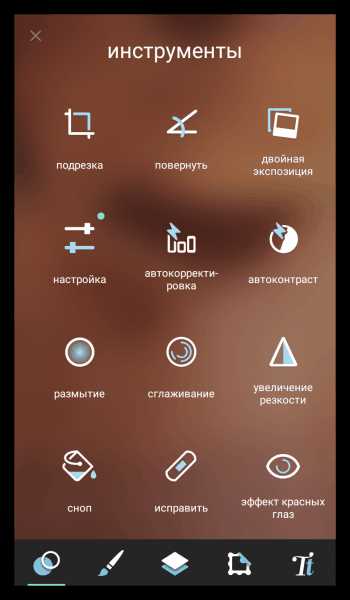
Разнообразные фильтры и наложения можно редактировать с помощью инструментов «Ластик» и «Кисть», выделяя фрагменты изображения, к которым требуется применить тот или иной эффект. Функция двойной экспозиции позволяет объединять фотографии, создавая единый общий сюжет. Приложение подойдет как профессионалам, так и любителям. Есть реклама и платная версия.
Скачать Pixlr
VSCO
Это что-то наподобие продвинутой версии Инстаграма: нужно только зарегистрироваться и создать профиль, после чего вы сможете загружать и редактировать фотографии, чтобы обмениваться ими с друзьями. В этом приложении вы найдете все инструменты, типичные для высококлассного редактора фотографий на Андроид, включая настройку экспозиции, контраста, коррекции цветовой температуры, а также очень полезное средство для выравнивания горизонта в фотографиях. Интересного эффекта позволяет достичь функция придания оттенков отдельно для светлых и темных участков изображения.

Фильтров немного, но каждый из них по-своему уникален, к тому же их можно настраивать при помощи ползунков. Закончив редактирование фотографии, ее можно сохранить, опубликовать или отправить в Фейсбук или любую другую соцсеть. Для получения доступа к эксклюзивным фильтрам и функциям понадобится подключиться к VSCO X. Бесплатный пробный период — 7 дней, после которого взимается плата сразу за год членства в клубе. Помимо дорогой платной подписки, недостатком является частичное отсутствие перевода на русский язык.
Скачать VSCO
PicsArt Photo
Очень популярное приложение для обработки фотографий с более чем 450 миллионов загрузок. Здесь вы найдете как набор стандартных инструментов редактирования, так и множество фильтров, стикеров, а также получите возможность добавлять свой текст и создавать коллажи.
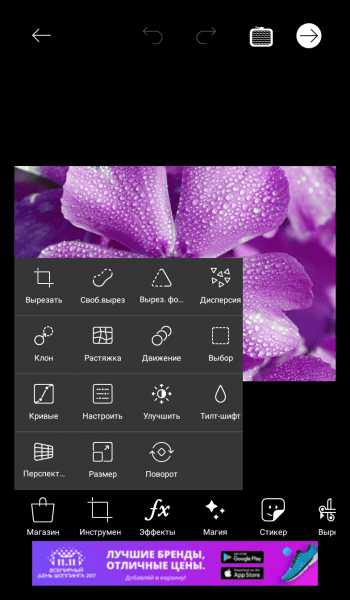
Есть инструменты, с помощью которых можно рисовать прямо на фотографиях и создавать уникальные шедевры. Кроме того, вы сможете делать анимированные GIF-картинки и делиться ими с другими людьми, увлекающимися творчеством. Это мощное приложение с огромным количеством функций. Бесплатно, есть реклама.
Скачать PicsArt Photo
Надеемся, вы нашли что-то интересное для себя в этом перечне. Если вы знаете другой хороший редактор для фотографий на Андроид, не забудьте сообщить нам об этом в комментариях.
Мы рады, что смогли помочь Вам в решении проблемы.Опишите, что у вас не получилось. Наши специалисты постараются ответить максимально быстро.
Помогла ли вам эта статья?
ДА НЕТlumpics.ru
Обработка фото на телефоне
638
23.10.2018 | Автор: Кузьмичев Алексей | Просмотров: 1156Из этого урока Вы узнаете как можно быстро обработать свои фотографии на телефоне при помощи мобильной версии программы Lightroom
Видеоурок:
Источник: http://photoshop-professional.ru
Узнайте как скачать видеоурок с сайта
Что еще посмотреть:
20.04.2015 | Просмотров: 7684 | видео + текст
Из этого урока вы узнаете как убрать блики и жирный блеск на лице
16.12.2017 | Просмотров: 1909
В этом уроке будем обрабатывать детскую фотографию с помощью программы Lightroom
06.11.2018 | Просмотров: 8150
Из этого урока Вы узнаете как быстро установить пресеты в мобильный lightroom29.02.2016 | Просмотров: 6032 | видео + текст
В этом уроке Басманов Максим расскажет про повышение резкости в Lightroom.
26.12.2017 | Просмотров: 1380
Сегодня Вы узнаете еще об одном способе, которым можно обрабатывать зимние фотографии
psdmaster.ru
5 лучших Android-приложений для мобильной фотографии
Snapseed
Один из самых популярных мобильных фоторедакторов с простым интерфейсом и обширным набором инструментов для обработки. Snapseed умеет редактировать только определённую часть кадра и сохраняет все изменения, открывая пространство для самых смелых экспериментов. Здесь вы найдёте как базовые средства редактирования, так и более продвинутые инструменты.
Полностью бесплатный и универсальный редактор «всё в одном».
Цена: Бесплатно
VSCO
Изюминка фоторедактора VSCO, который появился на Android относительно недавно, в очень крутых и идеально выверенных фильтрах. В приложении также есть подобие социальной сети, где пользователи делятся своими самыми удачными кадрами, а кураторы постоянно составляют подборки, из которых можно бесконечно черпать вдохновение.
Такие крутые фильтры только в VSCO.
Разработчик: VSCOЦена: Бесплатно
Adobe Photoshop Express
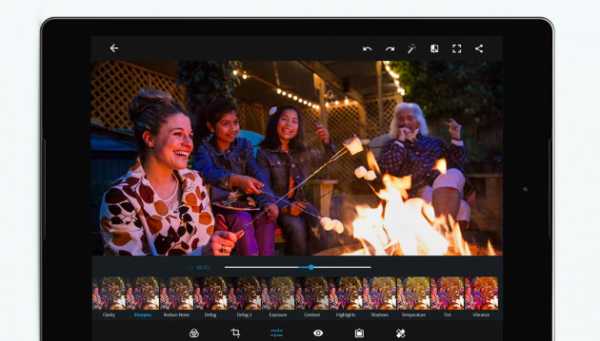
Мобильная версия Photoshop хоть и уступает по возможностям своему настольному аналогу, но умеет довольно многое. В приложении есть автоматическая коррекция снимков и инструменты для ручной обработки, включая ретушь, рамки, фильтры. Также Photoshop Express может похвастаться поддержкой RAW-форматов.
Фирменный фоторедактор от известного производителя.
Разработчик: AdobeЦена: Бесплатно
PicsArt
Приложение, которое подталкивает нас выйти за привычные рамки в редактировании фото. PicsArt доказывает, что обработка не ограничивается добавлением фильтров, а позволяет рисовать поверх снимков с помощью различных кистей, использовать в оформлении стикеры, текст. С огромным количеством контента внутри приложения можно запросто создавать крутые открытки и постеры любой тематики.
Простой и мощный редактор, поощряющий креативность.
Цена: Бесплатно
Photo Grid
А вот Photo Grid служит лишь для создания коллажей, но справляется с этой задачей на отлично. Приложение поддерживает коллажи в горизонтальном и вертикальном режимах, готовые шаблоны со множеством стилей и различными размерами сеток. Есть прямой экспорт в Instagram и другие сервисы.
Лучшее средство для создания крутых коллажей.
Цена: Бесплатно
lifehacker.ru
